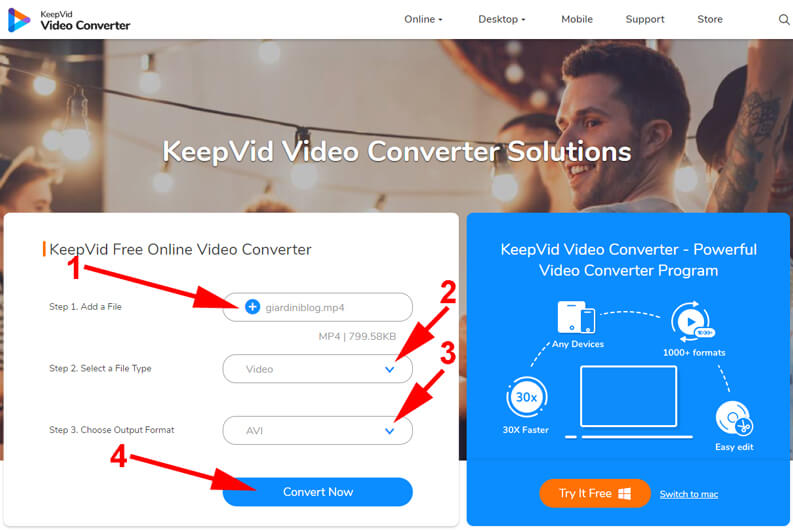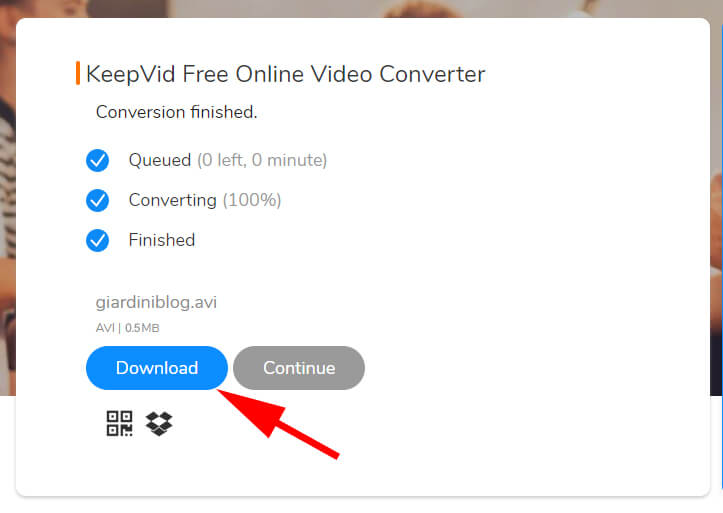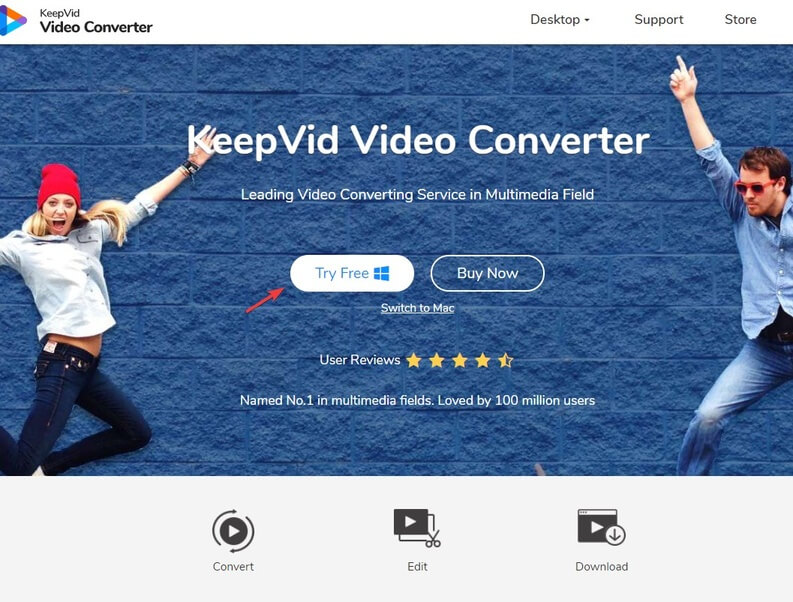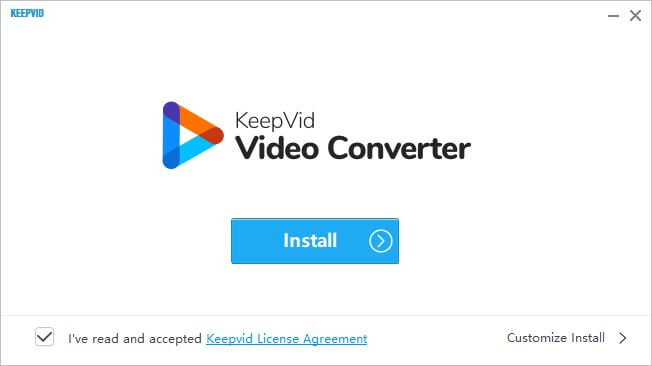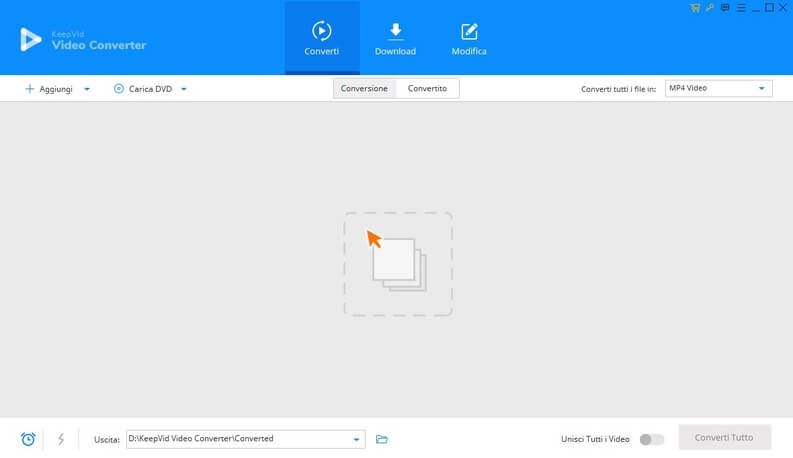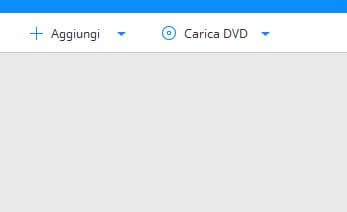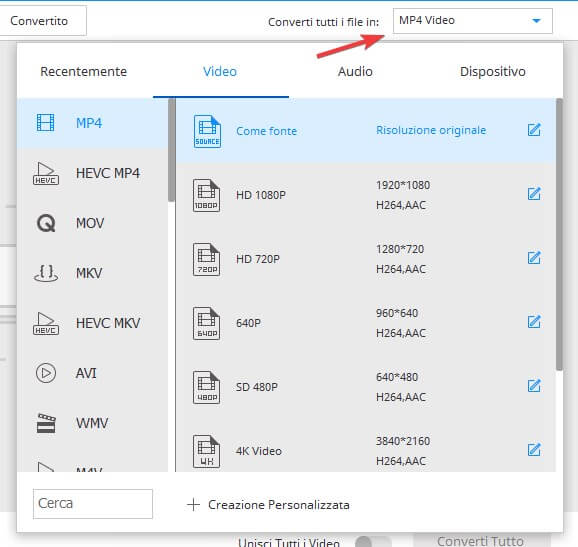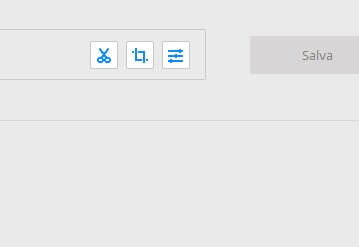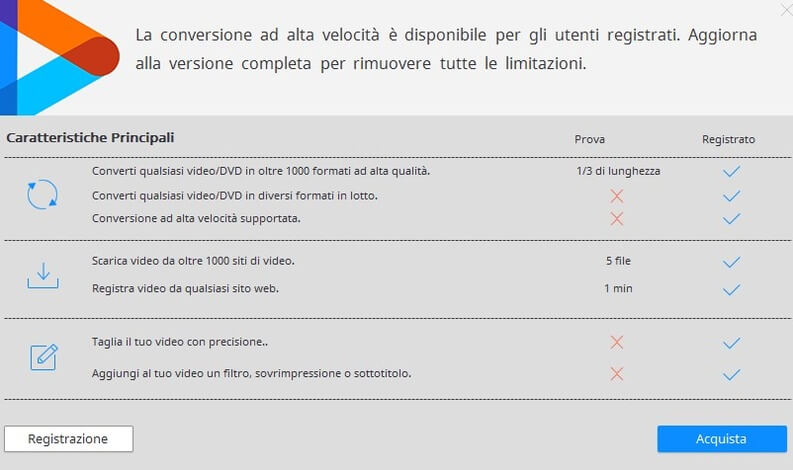Hai dei video che devi assolutamente convertire in un formato più leggero e compatibile per il tuo smartphone o tablet? Necessiti di convertire una tua registrazione prima di caricarla su YouTube?
In questi casi puoi affidarti a due diverse soluzioni offerte dal sito online di Keepvid e dal suo relativo programma per convertire video attualmente, ossia KeepVid Video Converter.
In questa guida vederemo come utilizzare il sito online e successivamente, come installare ed utilizzare al meglio KeepVid Video Converter sul tuo PC per conversioni video di ogni tipo.
Questo articolo rimane al puro scopo informativo ma non ha più un reale utilizzo.
Convertire Video Online
Per convertire video online colleghiamoci sul sito di Keepvid tramite il seguente link:
LINK | KeepVid.cc
Il sito è semplicissimo da utilizzare, basta seguire i seguenti passaggi:
- Cliccando sulla “+” carichiamo il video che vogliamo convertire
- Selezioniamo il tipo di file in cui vogliamo convertirlo
- Selezioniamo il formato in cui vogliamo convertirlo
- Clicchiamo su “Convert Now”
in pochi secondi il nostro file sarà convertito nel formato da noi desiderato, non ci resta che cliccare su “Download” per scaricarlo direttamente sul nostro computer, o tramite le 2 icone sotto possiamo ottenere il QR Code per il download o salvarlo su Dropbox. Invece cliccando su “Continue” potremo convertire nuovamente un altro file.
Convertire Video tramite Programma
Se invece di convertire video online volete utilizzare il suo programma, potete scaricare KeepVid Video Converter dal link indicato qui in basso:
DOWNLOAD | KeepVid Video Converter
Fai clic sulla voce Try Free per avviare il download dell’installer.
Scaricato l’installer non dovrai fare altro che avviarlo e confermare l’installazione nella finestra di benvenuto facendo clic sul pulsante Install, come visibile nell’immagine in basso.
Attendi qualche minuto e potrai iniziare a convertire video con questo meraviglioso programma.
Convertire video
All’avvio del programma si presenterà un’interfaccia molto semplice da utilizzare, con tutte le funzioni a portata di clic.
In alto sono visibili le tre modalità i cui puoi utilizzare il programma: Converti, Download e Modifica.
Nel menu Converti puoi convertire velocemente qualsiasi video in un altro formato, anche audio. Per aggiungere un video ti basterà utilizzare il tasto Aggiungi presente in alto a sinistra, mentre se vuoi aggiungere un DVD o un’immagine ISO contenente video puoi utilizzare il tasto Carica DVD.
I file possono essere convertiti in numerosi formati; puoi scegliere il formato in cui vuoi convertire i video che hai caricato nel programma utilizzando il menu a tendina presente affianco alla voce Converti tutti i file in.
Puoi scegliere tra numerosi formati audio e video, oltre che scegliere dei formati compatibili con un determinato dispositivo (iPhone, iPod, console, Smart TV etc.). Se non trovi il formato video che vuoi utilizzare, è disponibile un piccolo motore di ricerca in basso a sinistra, utile per trovare il formato desiderato. Puoi anche creare un tuo profilo di conversione utilizzando il tasto Creazione personalizzata. Ora che hai caricato i video da convertire e hai scelto il formato in cui effettuare la conversione, non devi far altro che cliccare sul tasto Converti tutto per iniziare il processo di conversione. Utile anche la funzionalità Uniti tutti i video, che permette di unire i video caricati nel programma nel formato impostato. Il file convertiti vengono salvati nella cartella impostata nel campo Uscita in basso alla finestra del programma.
Nel menu Download puoi inserire i link dei video presenti su Internet e convertirli in un formato leggibile sul tuo PC o su qualsiasi altro dispositivo. Per aggiungere un video basta fare clic su Incolla URL oppure registrarlo utilizzando il tasto Registra Video.
Per scaricare i video aggiunti basterà premere su Avvia tutto. Necessiti di conversione? In questo caso ti basta abilitare Modalità Conversione in alto a destra e scegliere un formato tra quelli disponibili nel programma.
L’ultimo menu presente nella parte alta del programma è Modifica, che permette di effettuare delle modifiche ai video caricati. Affianco ad ogni file caricato saranno presenti dei pulsanti (Ritaglia, ridimensiona, effetti), che puoi utilizzare per tagliare una o più parti del video che desideri non compaiano nel file video finale oppure per aggiungere transazioni, effetti e quant’altro come un qualsiasi altro programma di video editing.
Al termine delle modifiche basterà fare clic su Salva o Salva tutto per renderle effettive.
Potete trovare altre informazioni su questo software ai seguenti link:
Mp4 converterMP4 to MOV
Differenze tra versione gratuita e versione a pagamento
Il programma è disponibile gratuitamente come trial, ma impone dei limiti nell’utilizzo di alcune funzionalità, ben descritte nell’immagine qui in basso.
Con la versione di prova potrai convertire solo 1/3 della lunghezza dei video, scaricare un massimo di 5 file o registrare 1 minuto di video e non potrai utilizzare alcune funzionalità per modificare il video. Per sbloccare tutte le funzionalità è sufficiente acquistare una licenza d’uso, disponibile a diversi prezzi:
- 29 dollari per la licenza valida un anno;
- 49 dollari per la licenza valida per sempre;
- A partire da 69 dollari per le licenze multi-utente.
Il link per acquistare la licenza è disponibile al link presente qui in basso. Per l’acquisto possiamo utilizzare tranquillamente PayPal, supportato tra i metodi di pagamento offerti dal sito.
LINK ACQUISTO | KeepVid Video Converter